iPad をロックするのはセキュリティのためです。 iPad にはすべての連絡先、個人文書、銀行口座の詳細が保存されているため、他の人が iPad にアクセスするとセキュリティが危険にさらされます。 ただし、パスコードを設定して XNUMX 回間違えると iPad が自動的にロックされるため、その方法を考え出す必要があります。 iPadからパスコードを削除する.
誤ってパスコードを変更した場合、古いパスコードを入力すると、 iPadがロックされています。 どのような状況であっても、警戒を引き起こすものは何もありません。
iPadのデータを危険にさらすことなくiPadからパスコードを削除する方法に関する情報を身に付ける必要があるだけです。 最小限の労力でiPadにフルアクセスできるようにするために、オンラインおよびオフラインのツールキットのいくつかのオプションを検討します。
一方、iPad にパスコードを設定しているが、個人的な理由でパスコードを削除したい場合もあります。 忘れっぽい場合や、主に子供だけが使用するため、機密情報が含まれていない可能性があります。 この場合、パスコードは必要ありません。
この時点で、この記事のパート 1 で説明した設定オプションを使用して、パスワードを簡単に削除できます。 iPad がアクセス不能になるまで永久にロックアウトされている場合には、パート 2、パート 3、およびパート 4 にオプションがあります。詳細については、読み続けてください。
コンテンツガイド パート 1: iPad 設定からパスコードを削除するパート 2: iTunes を使用して iPad からパスコードを削除するパート 3: iOS-Unlocker を使用して iPad からパスコードを削除する [すべての iPad モデルをサポート]パート4:iCloudを使用してiPadからパスコードを削除する方法まとめ
パート 1: iPad 設定からパスコードを削除する
iPadから、設定メニューに移動し、次の手順を使用してiPadからパスコードを削除します。
- Video Cloud Studioで 設定 アプリをタップします タッチIDとパスコード
- アクティブなパスコードを入力します
- 選択する ターン パスコードオフ メニュー
- クリック オフ 確認するために
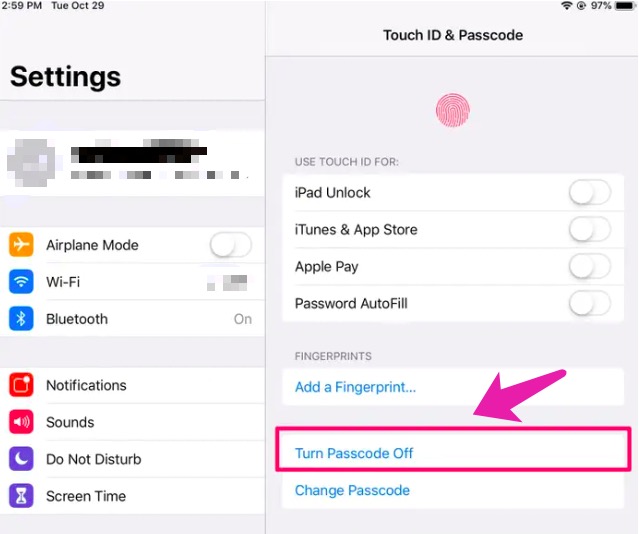
これは簡単な手順ですが、Apple IDの詳細を使用して確認する必要がある場合がある、ApplePayの条件に注意する必要があります。 削除の過程でそれが求められた場合は、AppleIDログインの詳細を入力する以外に選択肢はありません。
パート 2: iTunes を使用して iPad からパスコードを削除する
iTunes は、メディアプレーヤーとAppleマネージャーを兼ねるアプリケーションです。 このアプリケーションはiPadなどのAppleデバイスをサポートしています。私たちが関心を持っているのは、iPadからパスコードを削除する方法です。 この機能は、以下の条件に関連しています。
ロックを解除する前に、iPadを使用してアプリを同期しておく必要があります。 そうでない場合は、他の方法を探す必要があります。 さらに、iPadの一部として、パスコードはデータと見なされ、この操作にアプリケーションを使用して戻ると、iPadは工場出荷時の設定に戻ります。つまり、すべてが削除されます。
それを心配する必要はありません。 iTunesを使用しているということは、機能の一部としていつでも情報を入手できるということです。 バックアップは必須です。 従う必要のある手順の一部を次に示します。
- ダウンロード、インストール、実行 iTunes 申し込み
- USBケーブルを使用してiPadをコンピューターに接続します
- クリック "リストア 表示される通知ウィンドウの「」ボタン
- 機能を確認すると、パスコードなしでiPadにアクセスできます。

これは、ロックする前にiPadをiTunesにリンクした場合のシンプルなアプリケーションです。 それ以外の場合は、以下で説明するその他のオプションを探す必要があります。
パート 3: iOS-Unlocker を使用して iPad からパスコードを削除する [すべての iPad モデルをサポート]
この時点で、ソフトウェアは救世主になりました。 iOS-ロック解除 パスコードだけでなく、AppleIDとスクリーンタイムマネージャーも削除したい場合の頼りになるアプリケーションです。
このアプリケーションは、機密性の高い Apple デバイスを含むあらゆるデバイスで実行されます。 さらに、制限なく iDevice を完全に制御できます。 iCloud 設定に伴う制限は、このアプリケーションではすべてクリアされます。 iOS-Unlocker の Apple ID 削除モードを実行すると、デバイスは古い Apple ID を忘れます。 さらに、Windows と Mac の両方のシステムと互換性があります。 下のボタンをクリックして無料でダウンロードしてください!
iPad からパスコードを削除する手順は次のとおりです。
- FoneDog iOS-Unlockerをダウンロード、インストール、実行します
- 選択する パスコードをワイプ
- クリック 開始 ボタンを押して、USBケーブルを使用してiPadをコンピューターに接続し、 信頼 条件
- デバイス情報を確認し、をクリックします 開始 もう一度ボタン
- しばらくして、「0000 "ファームウェアパッケージのダウンロードが完了した後のロック解除ボタンとして
- これで、iPad のロックが解除されました。

なんともシンプルなデジタル ソリューションです。 たった 4 つの簡単な手順で iPad からパスコードを削除できます。 条件や制限のないこの包括的なアプリケーションは、すべての iDevice ユーザーにとって必須のアプリケーションになります。
パート4:iCloudを使用してiPadからパスコードを削除する方法
その他のオプションを探す場合、iCloudアカウントは、AppleIDとログインの詳細を使用してパスコードを完全に削除するのに便利です。 あなたはできる コンピューターを使わずに iPad のロックを解除する この方法を使用します。 この機能には条件も付いています。 ロックを解除する前に、iPadがiCloudアカウントにリンクされている必要があります。
あなたはまだ他のオプションを探しています。 そのユニークな利点は、iPadのデータをバックアップし、データの損失を不可能にすることです。 サービスを楽しむための手順は次のとおりです。
- Video Cloud Studioで iCloud 別のAppleデバイスを使用しているアカウント
- AppleIDとパスワードの詳細を使用してログインします
- 」を選択しますすべてのデバイス "そしてドロップダウンリストからロックされたiPodを選択します
- 詳細を確認して「消します 」、動作を確認してください。
簡単な手順で、iPadをパスコードから解放できます。 iPadからパスコードを削除するためにiPadをiCloudアカウントにまだリンクしていない場合はどうなりますか。 さらに良いオプションについて読んでください。
人々はまた読む簡単なガイド:パスコードなしでiPadのロックを解除する方法3つの効果的な方法でiPadのパスワードを解読する方法
まとめ
あなたはそれがするために必要なすべてを持っています iPadからパスコードを削除する、iDevice設定を使用するか、オンラインツールキットまたはデジタルソリューションを使用するか。 条件を満たしている限り、選択はすべてあなたの裁量に委ねられます。 iPadが完全にロックされているためではなく、パスコードを削除したい場合は、パート1で簡単な手順を説明します。
そうでない場合は、iDevice のパスコードを削除する最も簡単な方法である iOS-Unlocker が最良の選択です。 ただし、この記事では、手元にあるすべてのアプリケーションを網羅しているわけではありません。 他にも統計として調査およびテストできるものがいくつかあります。 最後に限り、iPadからパスコードを削除できます。
ロージー脚本の作品
最終更新日:2022-03-31